A Steam Disk írási hiba egyszerű javítása Windows 10 rendszeren
Steam Disk Write Disk Error hibát észlel Windows 10 rendszeren a játék frissítése vagy letöltése közben? Íme néhány gyorsjavítás, amellyel megszabadulhat a hibaüzenettől.
A Minecraft végtelen kreatív lehetőségei az egyik legjobb tulajdonsága. Nehéz azonban tudni, hol kezdjem, amikor a modok a Minecraft játék gyakorlatilag minden aspektusát testreszabhatják.

Ha készen áll a modding felfedezésére, akkor jó helyen jár. Ez a cikk mindent elmagyaráz, amit tudnia kell.
Hogyan készítsünk egyszerű Minecraft modokat
Van néhány mód saját modok létrehozására a Minecraftban, ha készen áll az alapértelmezett „vanília” program frissítésére. Egyesek számára ismernie kell a Java kódolási nyelvet. Vannak módok is a módosításokra, ha még nem áll készen egy új programozási nyelv elsajátításába.
Könnyen módosíthat az MCreator segítségével
Az MCreator egy olyan eszköz, amely lehetővé teszi saját egyedi modok létrehozását anélkül, hogy tudná, hogyan kell Java kódot írni. Ha azonban ismeri a Java-t, használhatja az MCreatorban.
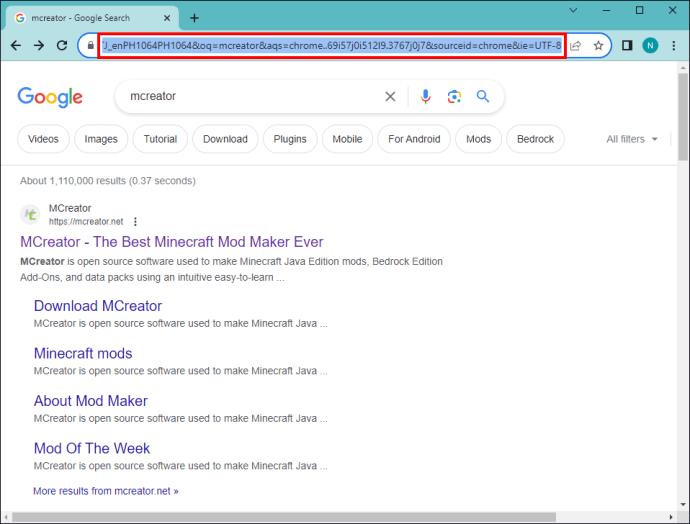
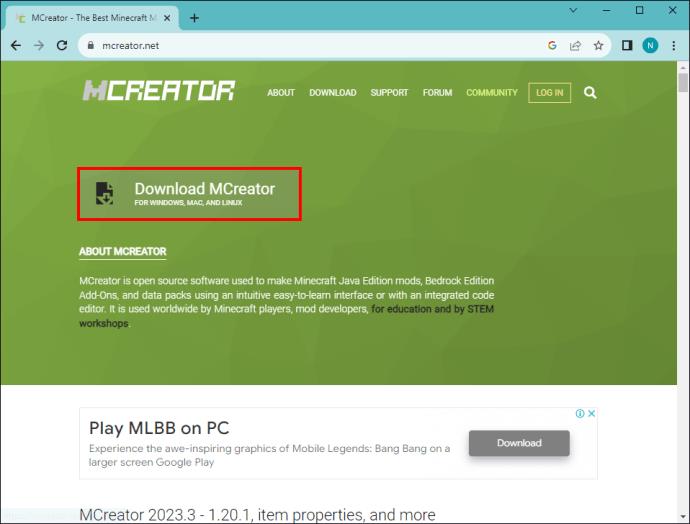
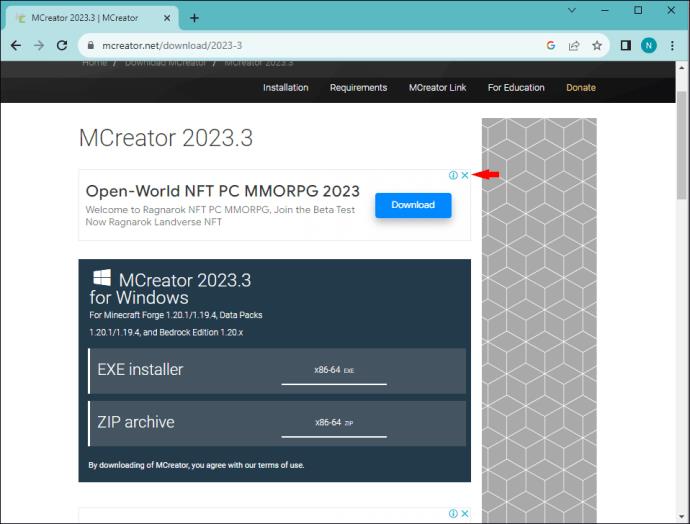
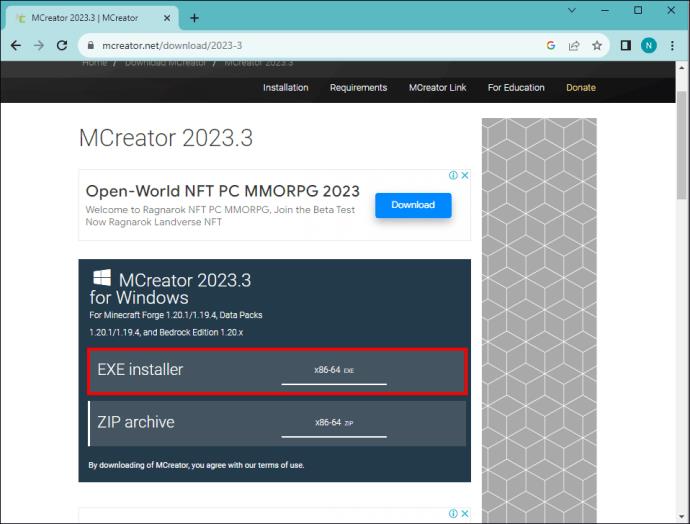
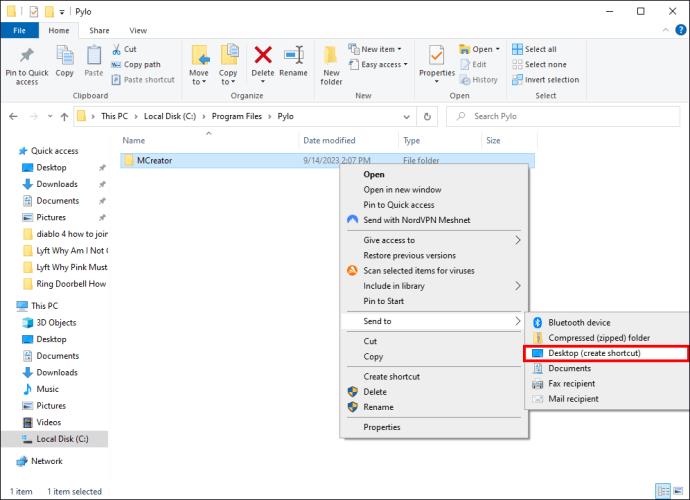
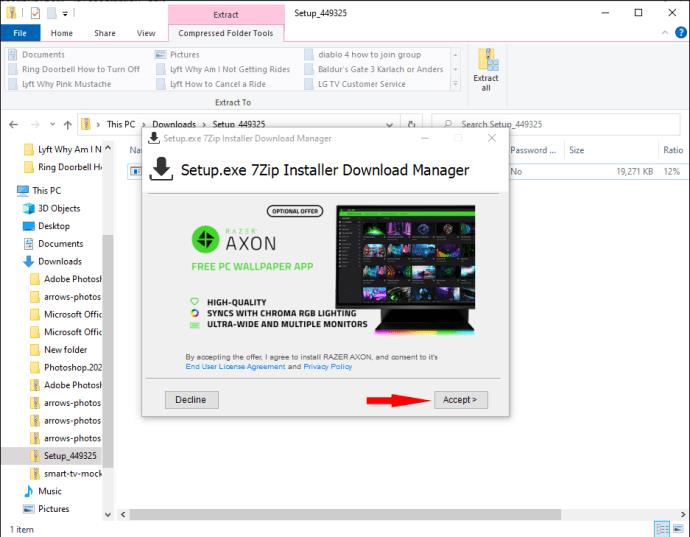
Most készen állsz saját modok létrehozására az Mcreator segítségével. Az alkalmazás könnyen használható felülettel rendelkezik, de ha segítségre van szüksége az induláshoz, rengeteg MCreator oktatóanyag található online.
Módosítsa a Minecraftot a csomagokkal
A Minecraft módosításának másik módja az erőforrás- vagy adatcsomagok használata. Ezek egyéni szkripteket adhatnak a játékhoz anélkül, hogy tudnod kellene, hogyan írd meg a kódot.
Lehetőség van saját adat- és erőforráscsomagok létrehozására, de több ezer, már elkészített csomagot is találhat. Végezze el saját Minecraft módosításait az Önt érdeklő csomagok telepítésével.
Az erőforrás- és adatcsomagok nagyszerű funkcionalitást jelentenek, ha gyorsan szeretnél modokat hozzáadni Minecraftodhoz anélkül, hogy a semmiből kellene kódot írnia.
Készítse el saját Minecraft modjait – állítsa be környezetét
Ha szeretne saját modokat készíteni, ez egy kicsit több időt és erőfeszítést igényel. A Minecraft kódja a Java nevű programozási nyelven íródott. A „Modding” kifejezés hivatalosan azt jelenti, hogy egyéni kódot írunk Java vagy JavaScript nyelven, hogy megváltoztassuk a Minecraft működését. Saját modok létrehozásához öt dologra lesz szüksége:
Töltsön le egy Open Java Development Kit-et
Az első darab, amire szükséged van a Minecraft mod elkészítéséhez, egy Java Development Kit vagy JDK. Ez lehetővé teszi eredeti Java programok készítését és futtatását.
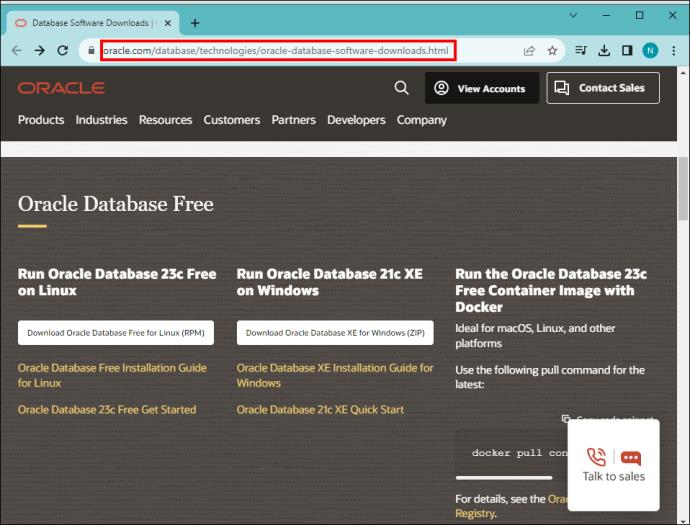
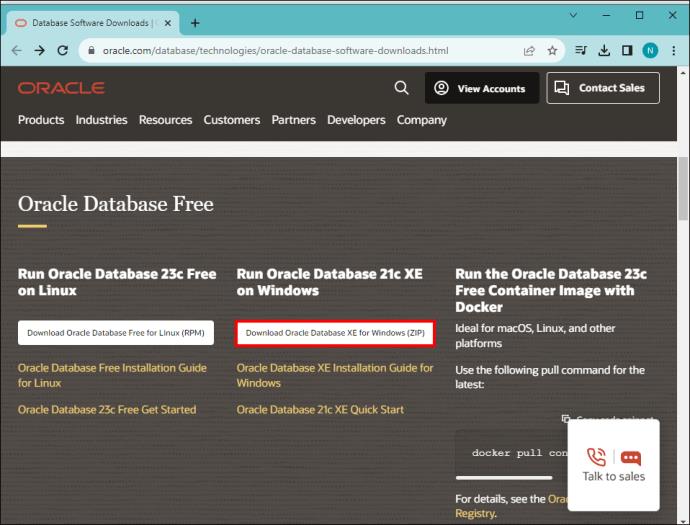
Bár használhatja az alapértelmezett szövegszerkesztőt, vannak jobb lehetőségek is. Javasoljuk a Notepad++ telepítését a Minecraft modok létrehozásához. Két másik lehetőség a Vim vagy az Emacs .
Szövegszerkesztő beállítása
Válasszon és töltsön le egy mod-fejlesztő készletet
Bár számos Mod Development Kit vagy MDK létezik, a Forge általában mindenki kedvence. Töltsd le a Forge MDK-t, hogy segíts a modjaidnak és a Minecraftodnak beszélni egymással olyan nyelven, amelyet mindketten megértenek.
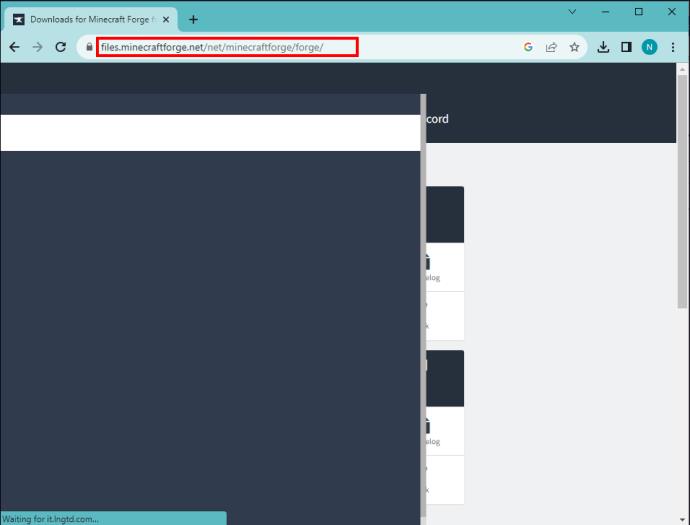
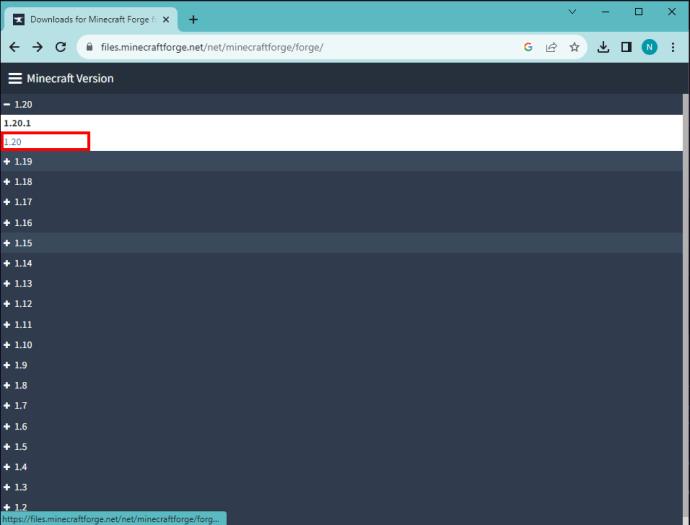
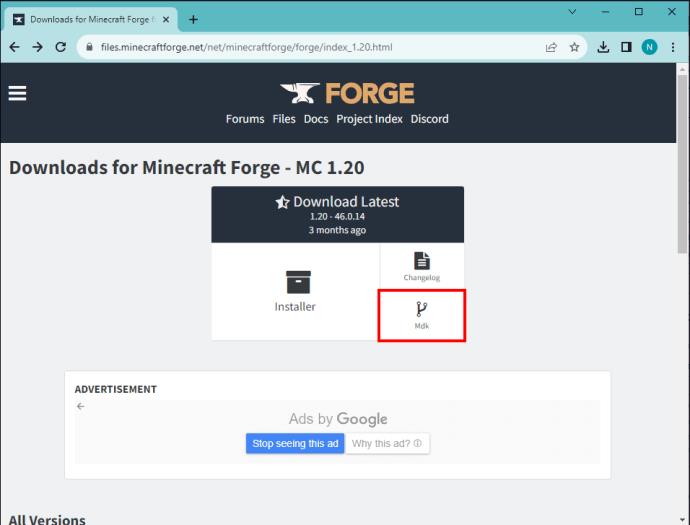
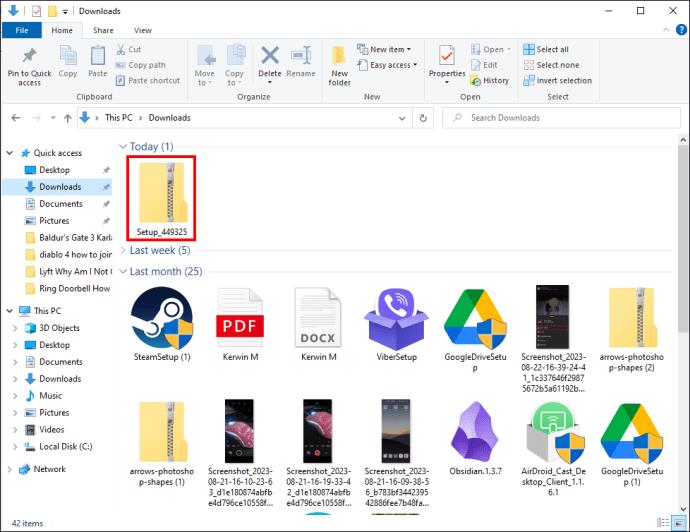
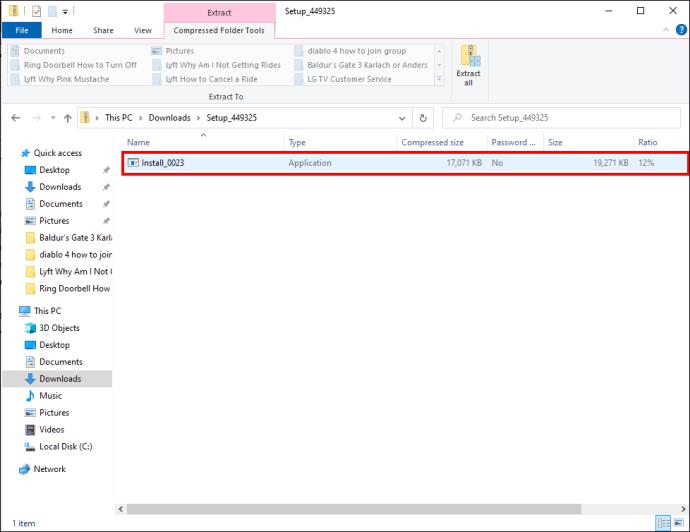
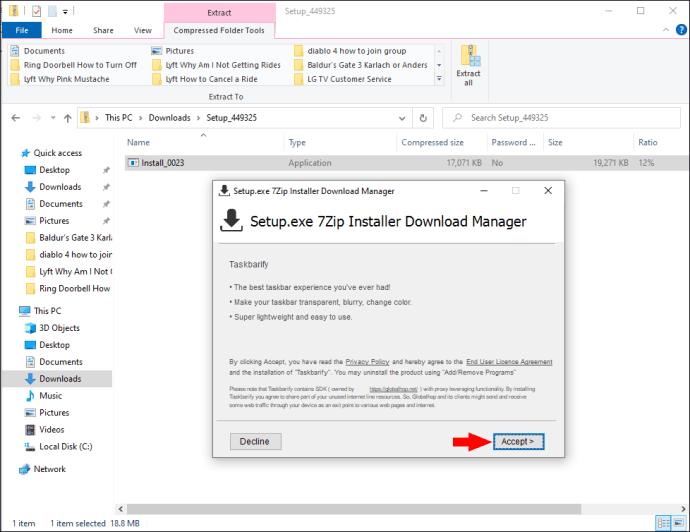
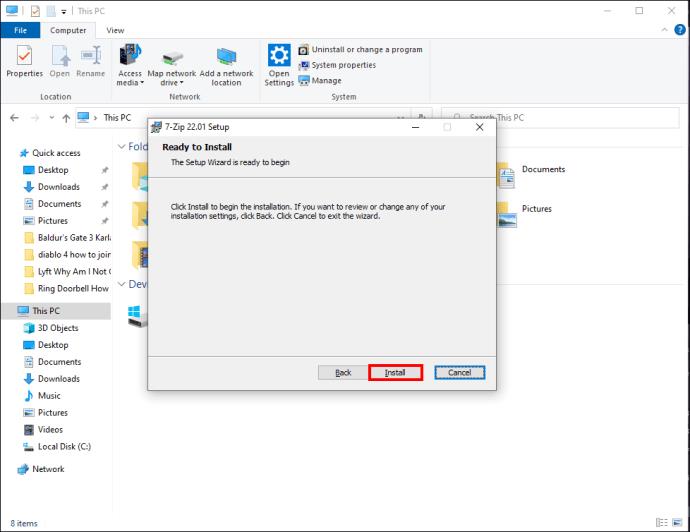
Miután végzett az MDK-fájllal, jegyezze fel, hol találhatók a fájlok. Minden alkalommal, amikor létrehoz egy modot, át kell másolnia a fájlokat ebből a mappából a mod új projektmappájába.
Állítson be egy képszerkesztő programot
A Microsoft Paint jól használható mod képek szerkesztéséhez. Egyes felhasználók inkább a Pintát használják helyette. Akárhogy is, nyisson meg vagy telepítsen egy olyan programot, amely képes egyszerű képeket szerkeszteni és .png fájlként menteni.
Töltse le az IDE-t
Az utolsó lépés az IDE letöltése. Az IntelliJ a vezető Java IDE, ezért ez a kedvencünk.
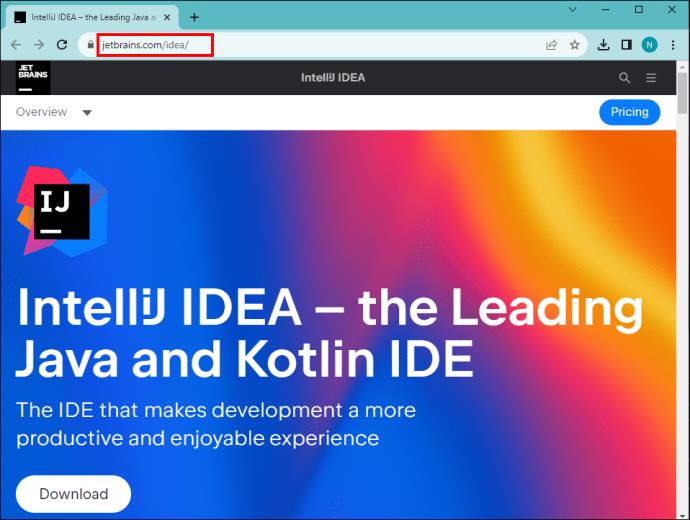
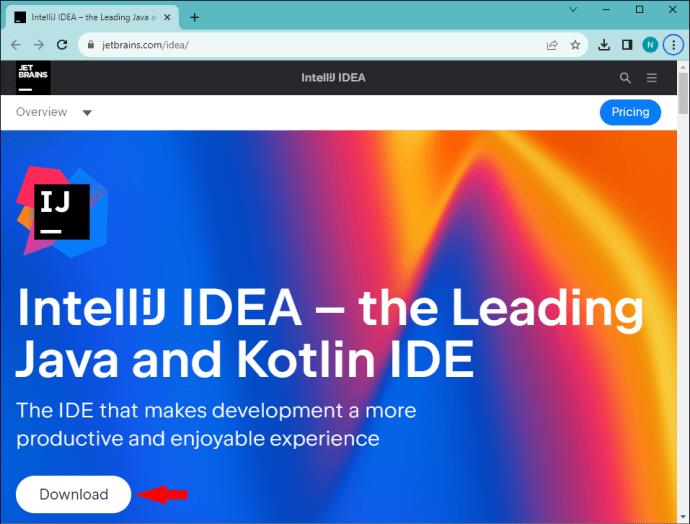
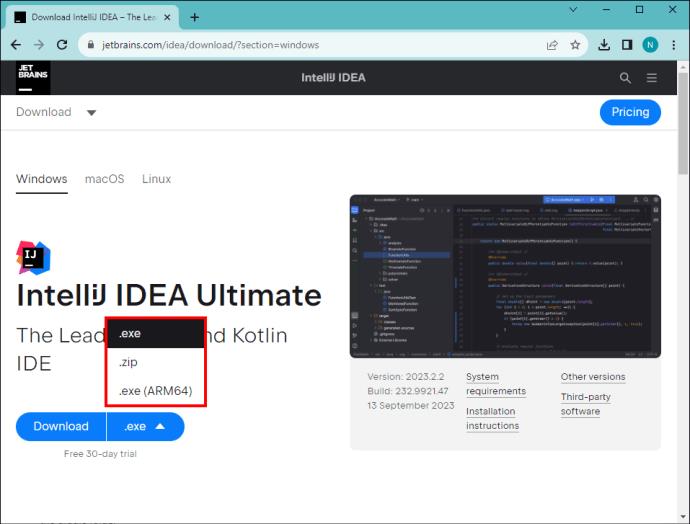
Ezzel az utolsó letöltéssel most egy olyan környezetet kap, amely alkalmas Minecraft modok létrehozására.
Minecraft modok létrehozása
Amint az eszközök a helyükre kerültek, készen áll a modok írására a nulláról.
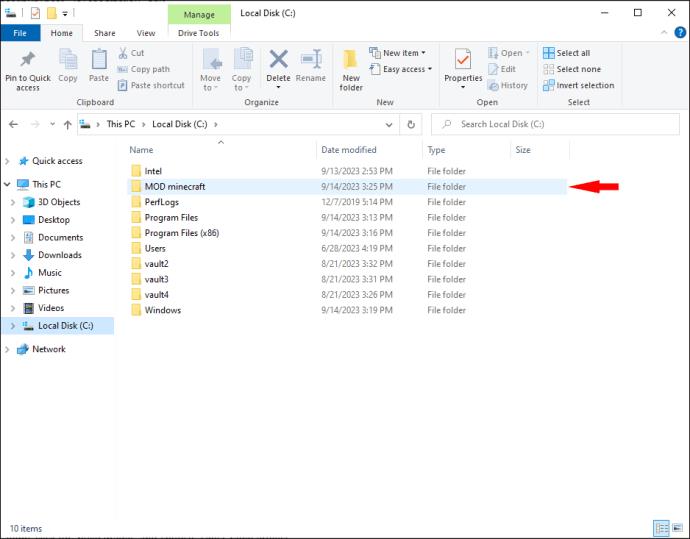
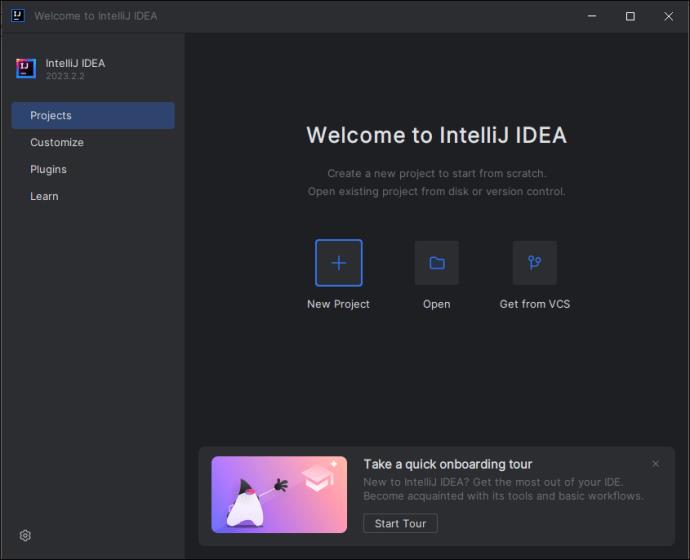
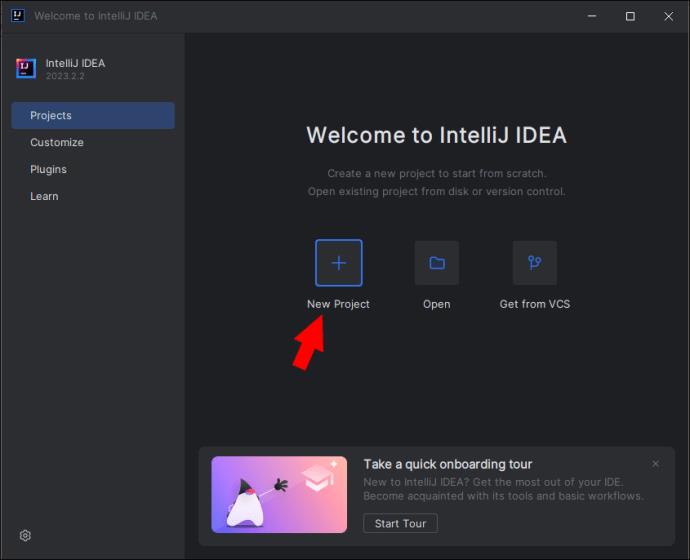
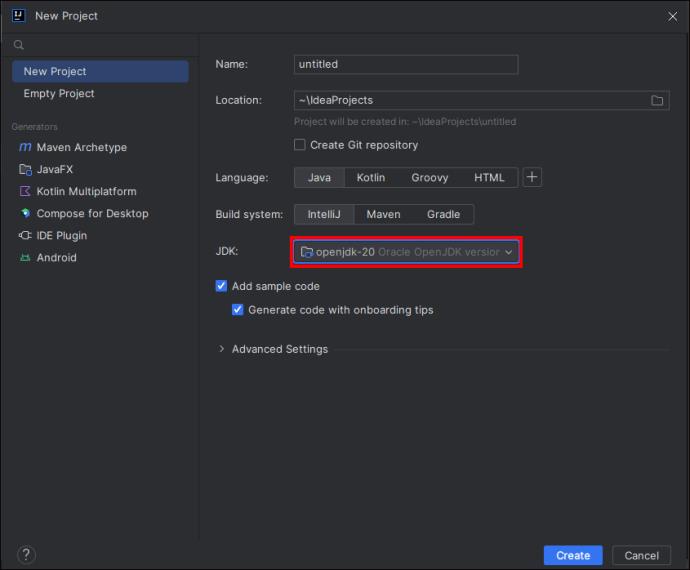
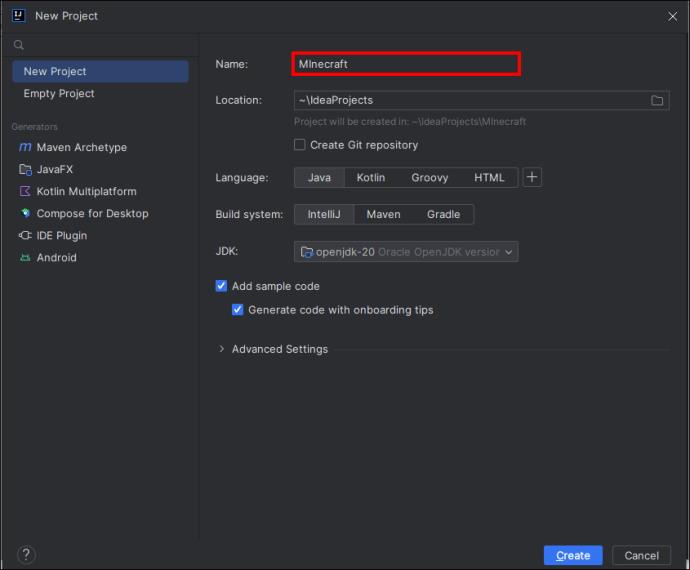
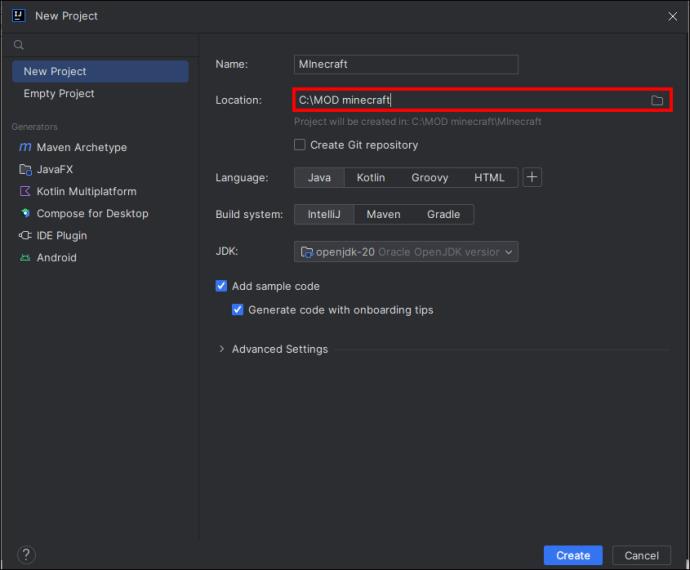
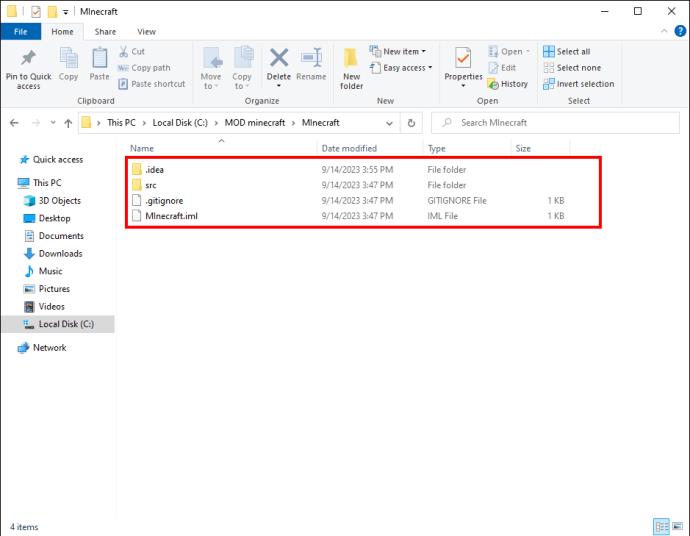
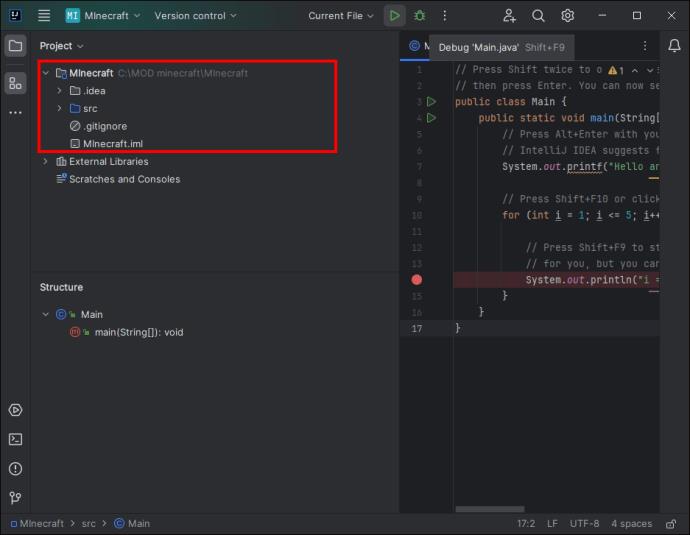
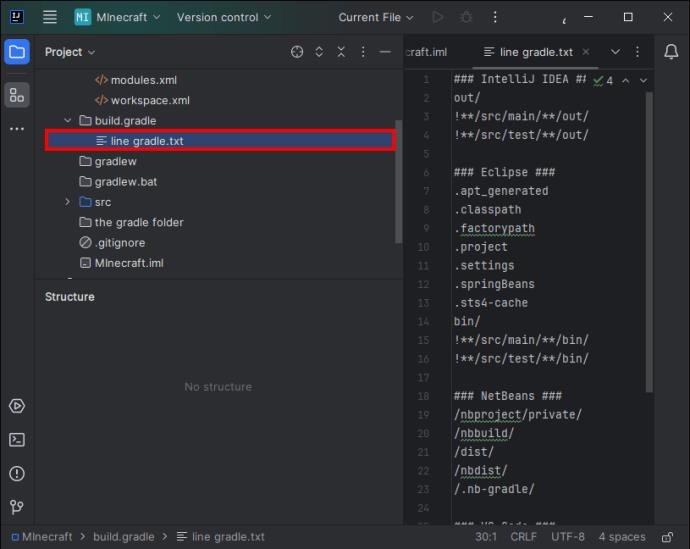
./gradlew.bat genIntellijRunsés nyomja meg az Enter billentyűt.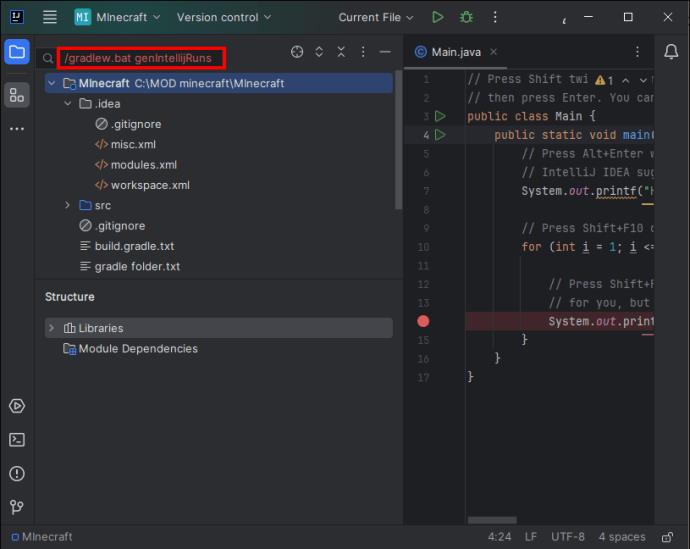
Minden készen áll az első Minecraft mod kódolásának megkezdésére. A kódolás részletei túlmutatnak e cikk keretein. De itt találsz kiváló Java kódolási segítséget a Minecraft modokhoz:
MinecraftFandom – Forge modok létrehozása
JetLearn – Minecraft mod oktatóanyagok
Módosítások készítése Minecrafton
Akár a Minecraft-módosításokat szeretnéd végrehajtani, ha csomagokat adsz hozzá a játékodhoz, akár a semmiből készíted őket, a modok elkészítése nagyszerű módja annak, hogy növeld a Minecraft játék izgalmát. A rengeteg bővítési és módosítási lehetőséggel a kreatív lehetőségek valóban végtelenek.
Létrehozta saját modjait, vagy módosította a játékot adat- és erőforráscsomagokkal? Ha igen, alkalmazta a cikkben szereplő tippeket és trükköket? Mondja el nekünk az alábbi megjegyzések részben.
Steam Disk Write Disk Error hibát észlel Windows 10 rendszeren a játék frissítése vagy letöltése közben? Íme néhány gyorsjavítás, amellyel megszabadulhat a hibaüzenettől.
Fedezze fel, hogyan távolíthat el alkalmazásokat a Windows 10 rendszerből a Windows Store segítségével. Gyors és egyszerű módszerek a nem kívánt programok eltávolítására.
Fedezze fel, hogyan tekintheti meg vagy törölheti a Microsoft Edge böngészési előzményeit Windows 10 alatt. Hasznos tippek és lépésről-lépésre útmutató!
A Google zökkenőmentessé tette a csoportos megbeszélések lebonyolítását. Tudd meg a Google Meet korlátait és lehetőségeit!
Soha nincs rossz idő a Gmail jelszavának megváltoztatására. Biztonsági okokból mindig jó rutinszerűen megváltoztatni jelszavát. Ráadásul soha
Az online adatvédelem és biztonság megőrzésének egyik alapvető része a böngészési előzmények törlése. Fedezze fel a módszereket böngészőnként.
Ismerje meg, hogyan lehet némítani a Zoom-on, mikor és miért érdemes ezt megtenni, hogy elkerülje a zavaró háttérzajokat.
Használja ki a Command Prompt teljes potenciálját ezzel a több mint 280 (CMD) Windows-parancsot tartalmazó átfogó listával.
Alkalmazhatja a Google Táblázatok feltételes formázását egy másik cella alapján, a Feltételes formázási segédprogrammal, a jelen cikkben ismertetettek szerint.
Kíváncsi vagy, hogyan használhatod a Rendszer-visszaállítás funkciót a Windows 11 rendszeren? Tudd meg, hogyan segíthet ez a hasznos eszköz a problémák megoldásában és a számítógép teljesítményének helyreállításában.







![Feltételes formázás egy másik cella alapján [Google Táblázatok] Feltételes formázás egy másik cella alapján [Google Táblázatok]](https://blog.webtech360.com/resources3/images10/image-235-1009001311315.jpg)
